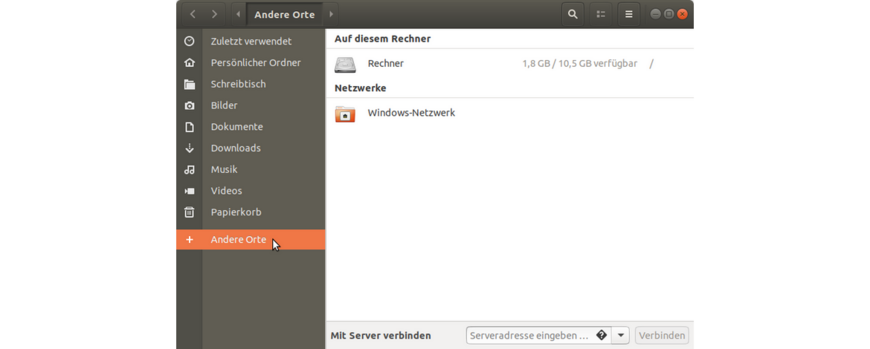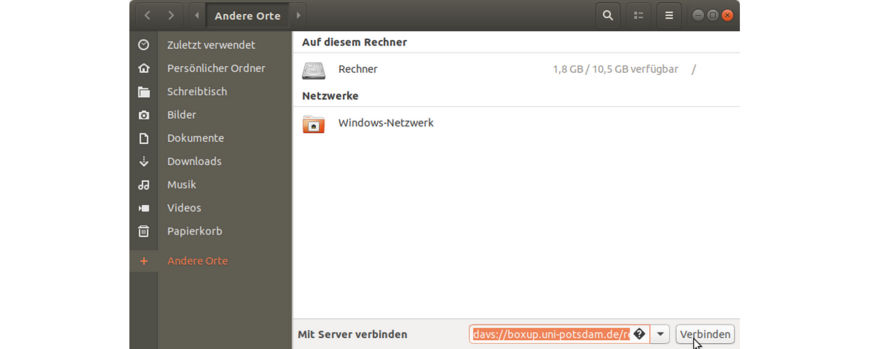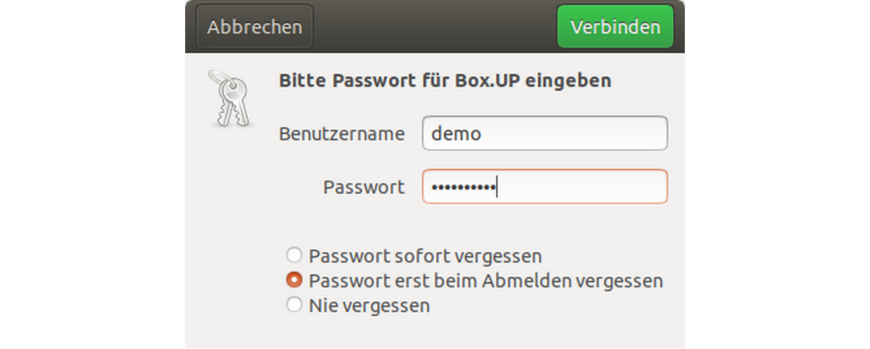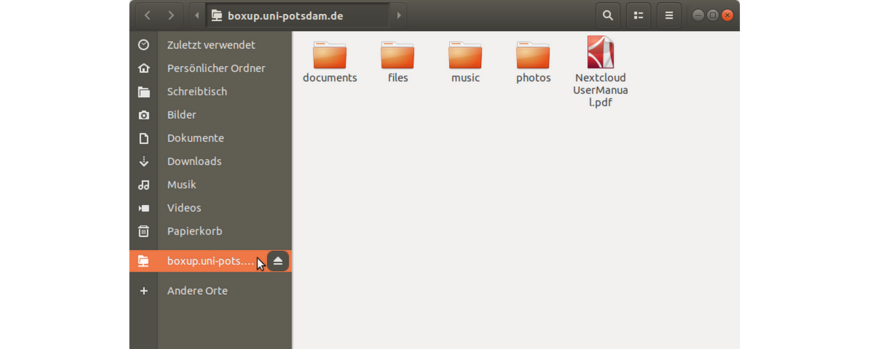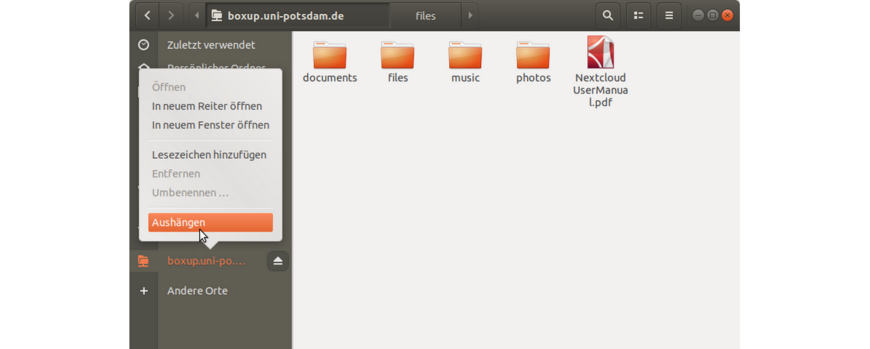Netzlaufwerk - Linux
Box.UP unterstützt den Webstandard WebDAV. Damit können Sie Ihren Box.UP-Ordner als Netzlaufwerk lokal in Ihr Dateisystem einbinden und direkt auf Ihre Daten zugreifen. Dabei werden die Daten verschlüsselt via HTTPS übertragen. Im Folgenden erfahren Sie, wie Sie Ihren Box.UP-Ordner in Linux mit Hilfe der grafischen Oberfläche als Netzlaufwerk einbinden. In diesem Beispiel nutzen wir das Betriebssystem Ubuntu mit der Desktop-Oberfläche Unity. Bei anderen Desktop-Umgebungen ist ähnlich vorzugehen.
Beachten Sie, dass für verschiedene Desktop-Umgebungen gegebenenfalls andere Adressen zu nutzen sind:
- davs://boxup.uni-potsdam.de/remote.php/webdav/ (z.B. GNOME, Nautilus)
- webdavs://boxup.uni-potsdam.de/remote.php/webdav/ (z.B. Dolphin)
- boxup.uni-potsdam.de/remote.php/webdav/ (z.B. Konquerer)